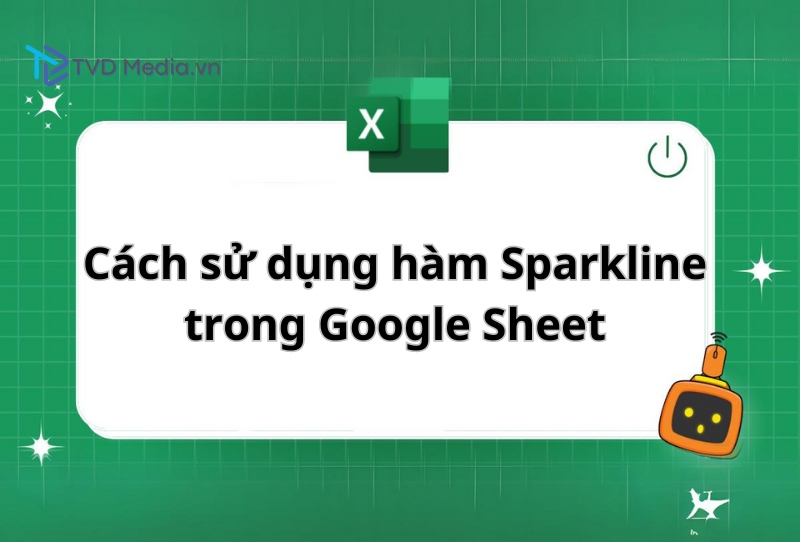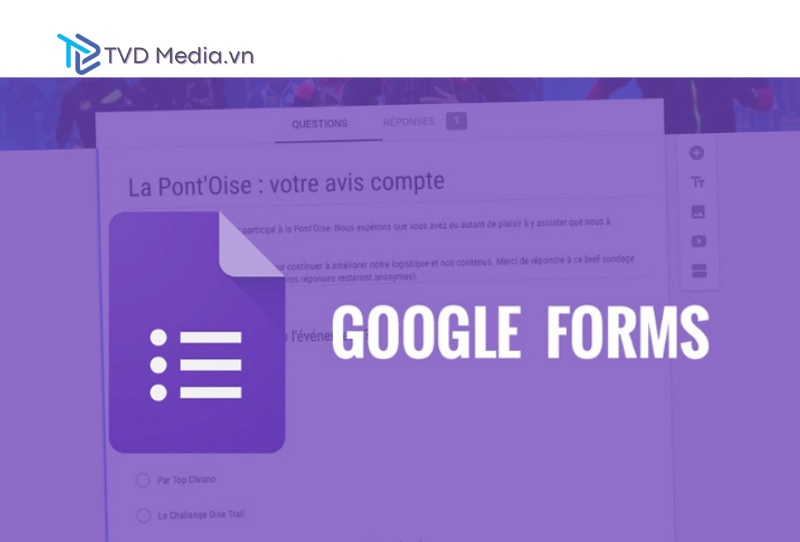Bạn đang làm việc với một tài liệu dài trong Google Docs và muốn tạo mục lục để dễ dàng điều hướng? Google Docs cung cấp tính năng tạo mục lục tự động giúp bạn tiết kiệm thời gian và công sức. Bài viết này sẽ hướng dẫn bạn cách tạo mục lục trong Google Docs một cách chi tiết.
Lợi ích của việc sử dụng mục lục tự động
Mục lục có vai trò quan trọng trong việc nâng cao trải nghiệm người đọc và tăng tính chuyên nghiệp cho tài liệu. Trước hết, mục lục giúp người đọc dễ dàng điều hướng đến các phần khác nhau của tài liệu mà không cần phải cuộn qua toàn bộ nội dung, giúp tiết kiệm thời gian và công sức.
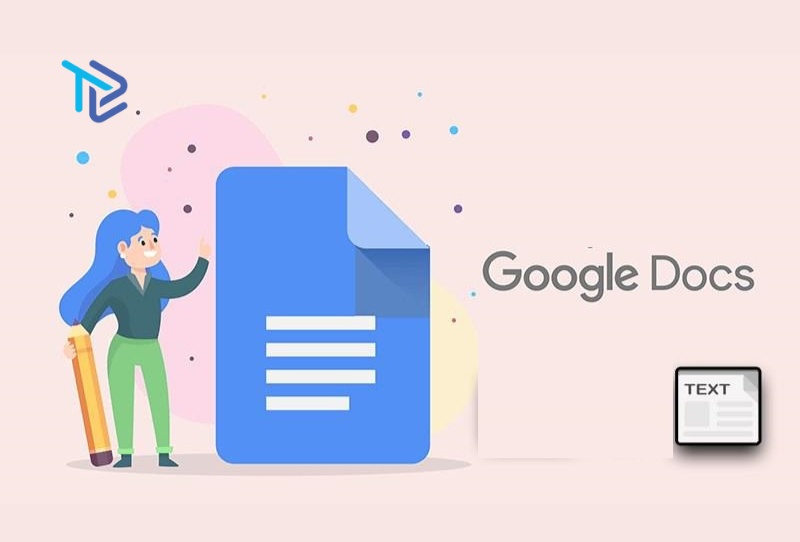
Thêm vào đó, sự hiện diện của mục lục còn mang đến vẻ ngoài chuyên nghiệp cho tài liệu, đặc biệt là đối với các tài liệu dài và phức tạp. Hơn nữa, việc sử dụng tính năng tự động để tạo và cập nhật mục lục không chỉ giúp tiết kiệm thời gian mà còn giảm bớt công sức cho người soạn thảo.
Các trường hợp nên sử dụng mục lục tự động
- Tài liệu dài và phức tạp: Mục lục giúp người đọc dễ dàng điều hướng và tìm kiếm thông tin trong các tài liệu dài và phức tạp.
- Báo cáo, luận văn, đề án: Mục lục là thành phần bắt buộc trong các báo cáo, luận văn, đề án để giúp người đọc dễ dàng theo dõi nội dung.
- Sách điện tử: Mục lục giúp người đọc dễ dàng di chuyển đến các chương và phần khác nhau của sách điện tử.
- Hồ sơ hướng dẫn: Mục lục giúp người dùng dễ dàng tìm thấy thông tin họ cần trong các hồ sơ hướng dẫn.
- Email dài: Mục lục giúp người nhận dễ dàng nắm bắt nội dung chính của email dài.
Cách tạo mục lục trong Google Docs

Định dạng tiêu đề
Để tạo mục lục tự động, bạn cần định dạng các tiêu đề chính và phụ trong tài liệu của mình bằng các kiểu tiêu đề (H1, H2, H3, …).
Cách định dạng tiêu đề:
- Click vào Trang chủ → Kiểu.
- Chọn kiểu tiêu đề mong muốn (H1, H2, H3, …) cho phần văn bản bạn muốn định dạng.
Tạo mục lục
Sau khi đã định dạng tiêu đề, bạn có thể tạo mục lục tự động bằng các bước sau:
- Click vào Chèn → Mục lục.
- Chọn kiểu mục lục mong muốn.
- Mục lục sẽ tự động được tạo dựa trên các tiêu đề trong tài liệu của bạn.
Cập nhật mục lục tự động
Mục lục sẽ tự động được cập nhật bất cứ khi nào bạn thay đổi nội dung tài liệu. Tuy nhiên, bạn cũng có thể cập nhật thủ công bằng cách: Click vào Chèn → Mục lục → Cập nhật.
Mẹo để tạo mục lục hiệu quả
Để tạo ra một tài liệu dễ đọc và chuyên nghiệp, việc sử dụng cấu trúc tiêu đề rõ ràng và hợp lý là rất quan trọng. Đảm bảo bạn đã định dạng tiêu đề chính xác bằng các kiểu tiêu đề (H1, H2, H3, …) để mục lục tự động hoạt động hiệu quả. Bên cạnh đó, việc sử dụng từ khóa trong các tiêu đề sẽ giúp người đọc dễ dàng tìm thấy thông tin họ cần.
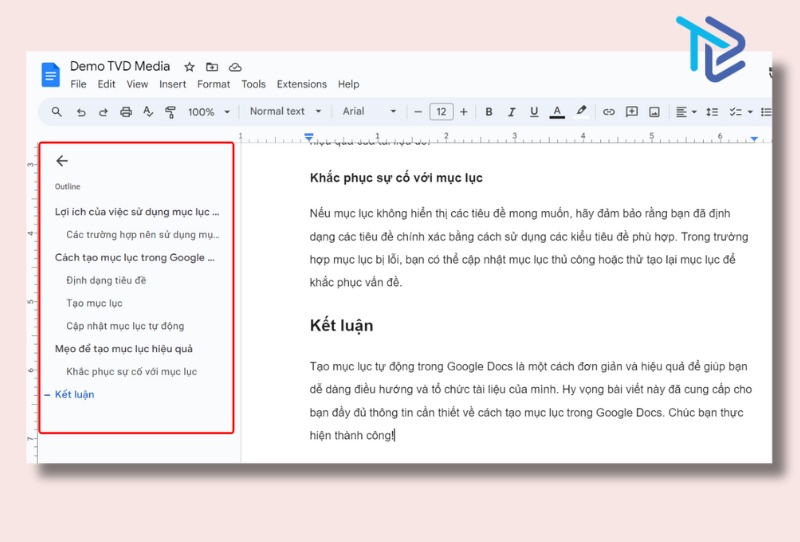
Mục lục tự động sẽ được cập nhật khi bạn thay đổi nội dung tài liệu, tuy nhiên bạn cũng nên cập nhật thủ công để đảm bảo tính chính xác. Cuối cùng, điều chỉnh định dạng mục lục sao cho phù hợp với phong cách của tài liệu sẽ góp phần làm tăng tính thẩm mỹ và hiệu quả của tài liệu đó.
Khắc phục sự cố với mục lục
Nếu mục lục không hiển thị các tiêu đề mong muốn, hãy đảm bảo rằng bạn đã định dạng các tiêu đề chính xác bằng cách sử dụng các kiểu tiêu đề phù hợp. Trong trường hợp mục lục bị lỗi, bạn có thể cập nhật mục lục thủ công hoặc thử tạo lại mục lục để khắc phục vấn đề.
Kết luận
Tạo mục lục tự động trong Google Docs là một cách đơn giản và hiệu quả để giúp bạn dễ dàng điều hướng và tổ chức tài liệu của mình. Hy vọng bài viết này đã cung cấp cho bạn đầy đủ thông tin cần thiết về cách tạo mục lục trong Google Docs. Chúc bạn thực hiện thành công!
 TVD Media
TVD Media